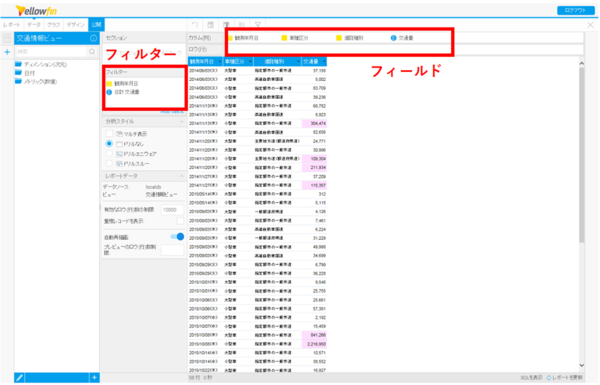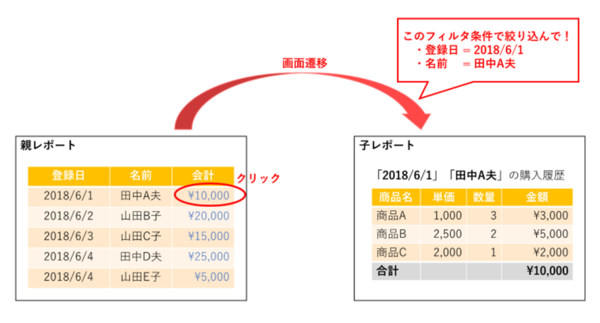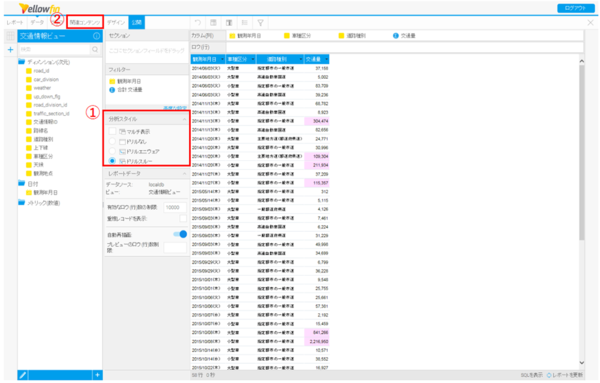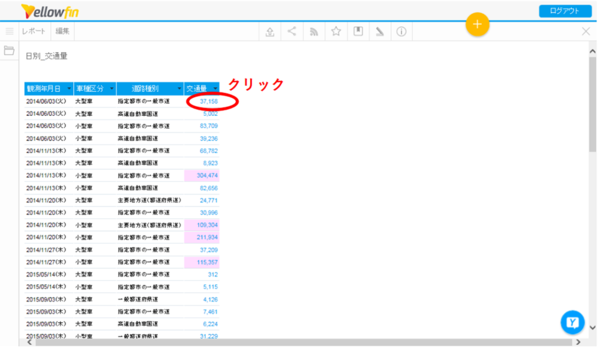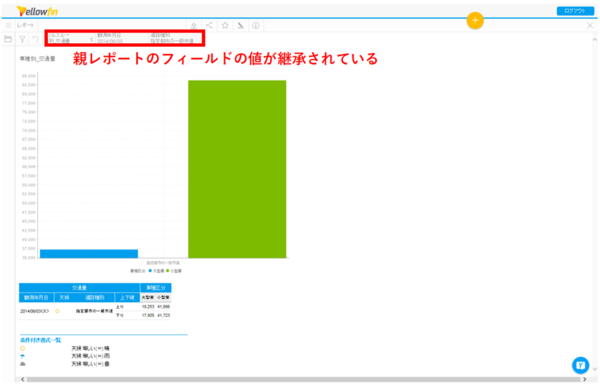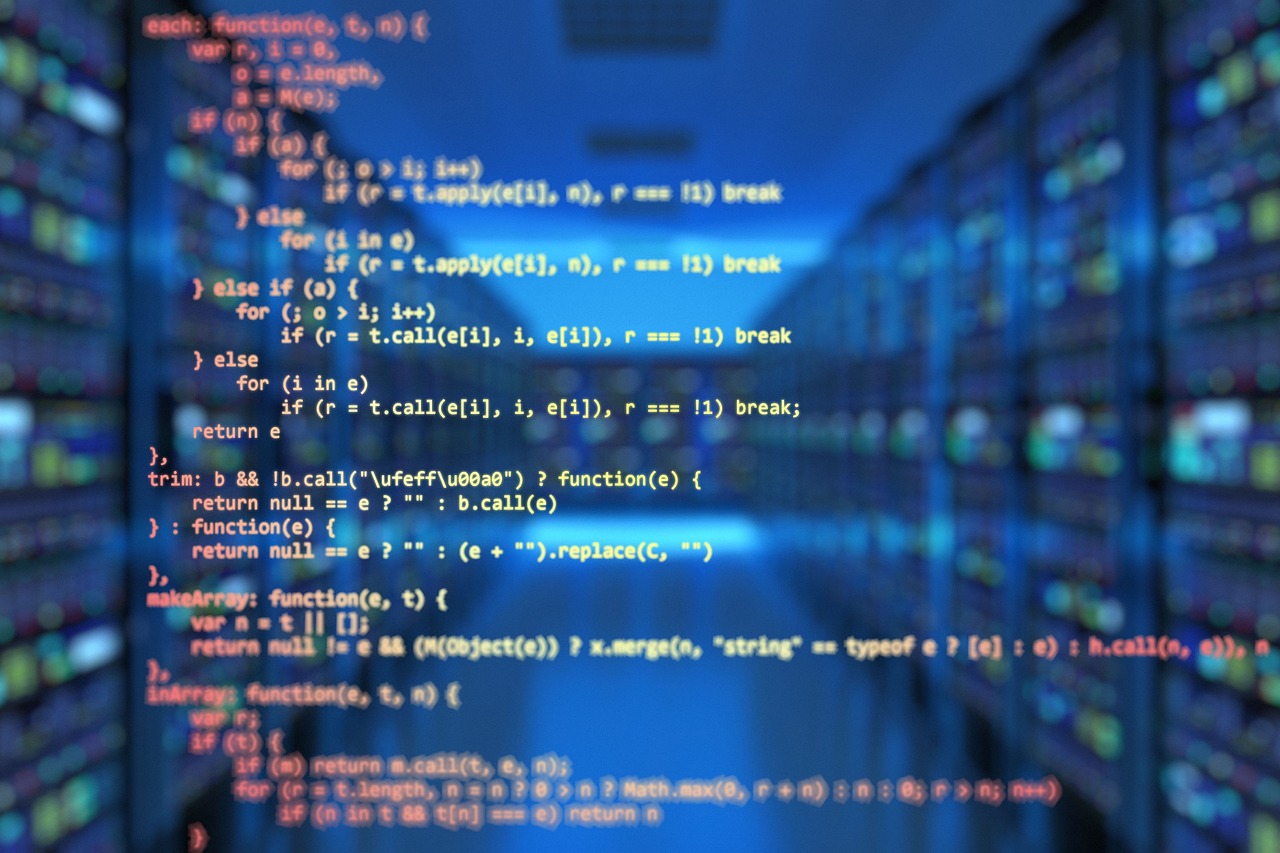集計・分析結果の原因を明細レベルで把握する、ドリルスルーの設定方法ついて(Yellowfin)
BIツールYellowfinのドリルスルー設定方法についてご紹介します。
BI(ビジネスインテリジェンス)活用コラム
- 2019年09月04日公開
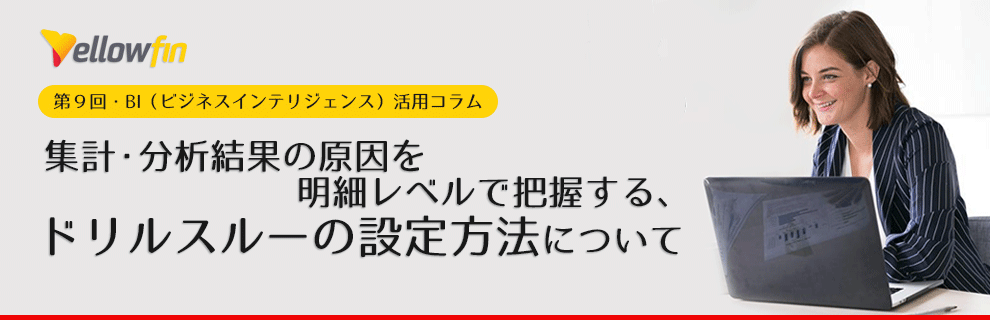 こんにちは。Yellowfin担当です。
こんにちは。Yellowfin担当です。
今回はYellowfinのドリルスルー設定方法について紹介していきたいと思います。ドリルスルーとは、集計・分析結果の元となった明細データを表示させる機能で、明細レベルで原因を確認することができます。 例えば、「お客様ごとに売り上げデータを集めて可視化した後、気になったお客様について明細レベルで確認したい」。などの際に、データベースを操作するスキルや知識がなくても、簡単に表示することができるようになります。
1.ドリルスルーに関する用語、プロセスについて
まず、ドリルスルーを説明するにあたり、次の4つの用語について確認しておきましょう。
・子レポート:ドリルスルー先のレポート
・フィールド:レポートに表示される項目
・フィルター:レポートの絞り込み条件となる項目
「平成27年度 全国道路・街路交通情勢調査 一般交通量」(国土交通省)(http://www.mlit.go.jp)を加工して作成
次にドリルスルーのイメージについて説明します。ドリルスルーは、次の2つの動作でできていると捉えます。
2.レポートから子レポートに遷移する
1について説明します。
ユーザーがレポート単体で条件の絞り込みをするときには、手入力でフィルター条件を設定していると思います。
ドリルスルーでは、子レポートのフィルター条件に親レポートのフィルター条件、またはフィールドの値が自動で入力されます。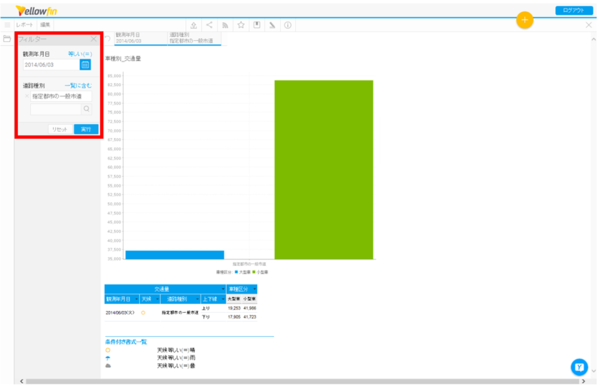
「平成27年度 全国道路・街路交通情勢調査 一般交通量」(国土交通省)(http://www.mlit.go.jp)を加工して作成
2は文字通り、親レポートから子レポートへ画面を切り替える動きを指します。
これら2つの動きを組み合わせて、掘り下げ(ドリル)する動きを設定できます。
2.ドリルスルーの設定方法
ここからは実際の設定方法について説明していきます。
ドリルスルーを設定する前にレポートを2つ準備します。お互いのレポートには同じ値を持った項目が存在している必要があります。今回は、同じビューを用いてレポートを2つ用意します。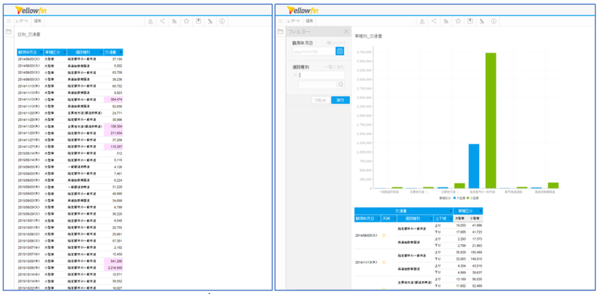
左:親レポート 右:子レポート
「平成27年度 全国道路・街路交通情勢調査 一般交通量」(国土交通省)(http://www.mlit.go.jp)を加工して作成
ドリルスルーを設定する際には親レポートを編集します。
まず、親レポートのデータ編集画面を開きます。
画面左側、分析スタイルの中に「ドリルスルー」という項目がありますので、そこにチェックを入れます。
すると画面左上のレポート作成フローのグラフとデザインの間に「関連コンテンツ」という項目が追加されますので、「関連コンテンツ」をクリックします。
「平成27年度 全国道路・街路交通情勢調査 一般交通量」(国土交通省)(http://www.mlit.go.jp)を加工して作成
関連コンテンツ編集画面の中央左側あたりにドリルスルーという枠があります。
画面左端のレポート選択画面から子レポートを選択し、ドリルスルー枠内にドラッグ&ドロップします。
ドリルスルー枠内に子レポートを設置すると、画面右端にドリルスルーの設定画面が表示されます。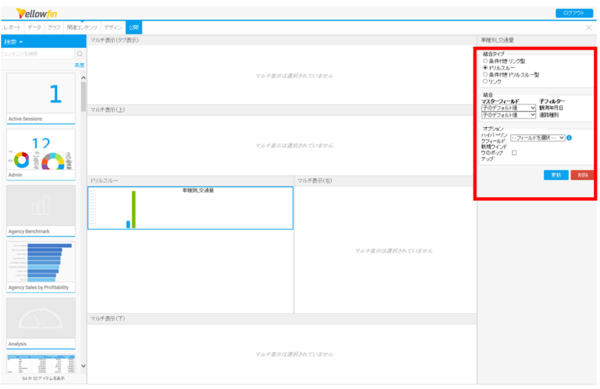
ドリルスルーの必須設定項目は3つあります。
1. 結合タイプ
「ドリルスルー」「条件付ドリルスルー型」など、ドリルスルーのタイプを選択します。
2. マスターフィールドと子フィルター
親レポートから子レポートに継承する条件を設定します。
3. ハイパーリンクフィールド
ドリルスルーを実行する際にクリックする項目を選択します。
1の結合タイプは基本的にドリルスルーを選択してください。
2について、結合で設定したい項目がある場合は、あらかじめ子レポートにフィルターを設定する必要があります。
今回は子レポートに「観測年月日」と「道路種別」を設定したため、親レポートではそれらの項目に対して結合の設定を行うことが可能になっています。
親レポートのフィルターは設定していませんが、フィールドは「観測年月日」と「道路種別」が設定されているため、それぞれ「--フィールドを選択--」配下の「観測年月日」と「道路種別」を設定します。
もし親レポートにフィルターを設定していて、フィルター条件を継承させたい場合は「フィルターを選択」内の項目を選択してください。
また、子レポートのフィルター条件に、あらかじめデフォルト値を設定している場合は「子のデフォルト値」、継承させる必要がない項目については「省略」をそれぞれ選択してください。
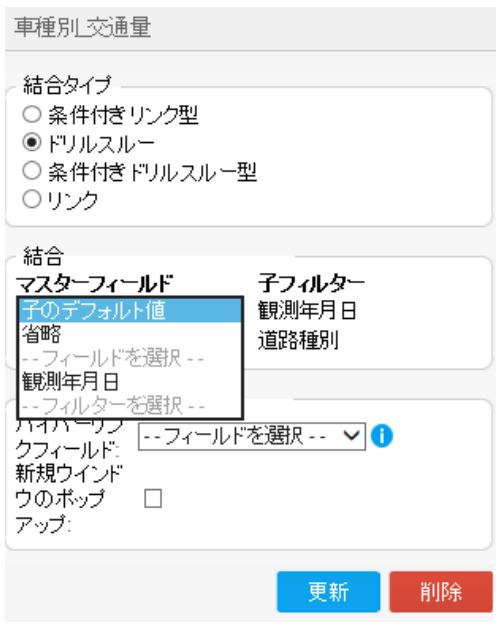
次に3のハイパーリンクフィールドを設定します。
ここでは親レポートのどこをクリックしたら子レポートに遷移するのかを指定します。
今回は「交通量」という項目を設定します。
新規ウィンドウのポップアップにチェックを入れた場合は、ドリルスルー時に子レポートには遷移せず、ウィンドウのポップアップとして表示されます。
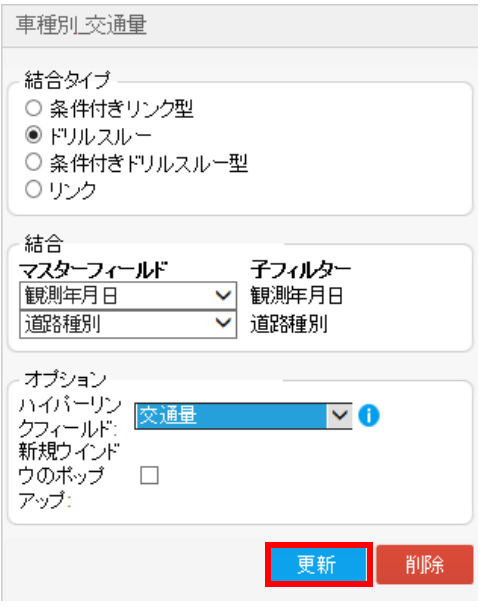
最後に「更新」ボタンをクリックすることで設定が保存されます。
レポートを保存して実際にドリルスルーできるか確認してみます。
先ほど設定したハイパーリンクフィールドが青文字になっていることがわかります。試しに親レポートの赤丸で囲んだ値をクリックしてみると、子レポートへ遷移できることが確認できました。ここで子レポートの画面上部を見てみると、親レポートでクリックした行の「観測年月日」「道路種別」の値が継承されていることがわかります。
「平成27年度 全国道路・街路交通情勢調査 一般交通量」(国土交通省)(http://www.mlit.go.jp)を加工して作成
「平成27年度 全国道路・街路交通情勢調査 一般交通量」(国土交通省)(http://www.mlit.go.jp)を加工して作成
これでドリルスルーの設定は完了になります。
ドリルスルーを使えば、データの掘り下げ分析が簡単に行えるようになります。皆さまのビジネスでも、ドリルスルーの機能を活用されてみてはいかがでしょうか。
▼Yellowfinのドリルスルー機能についてお問い合わせはこちら
▼BIツールYellowfinの体験セミナーについてこちら
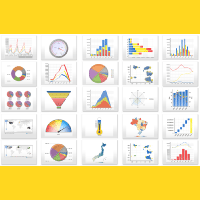
NTTテクノクロス株式会社
ビジネスソリューション事業部